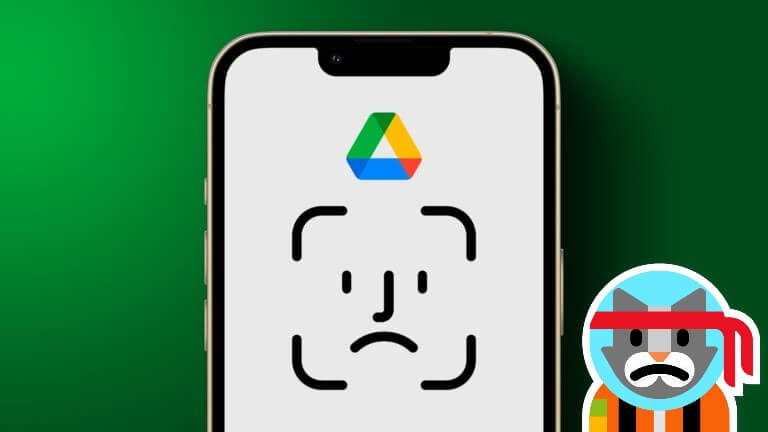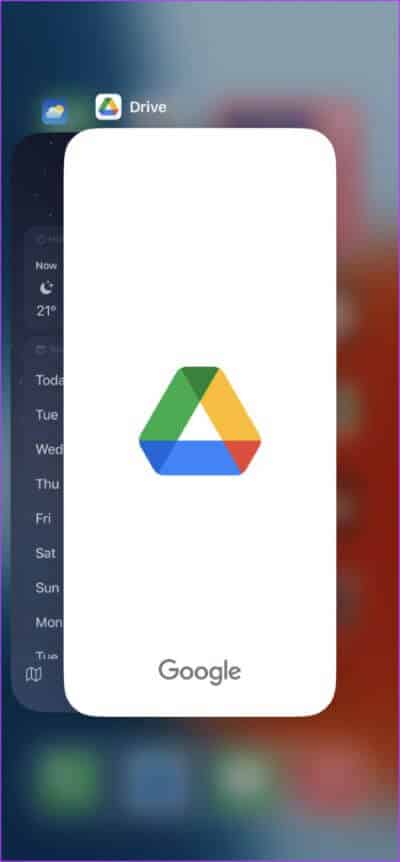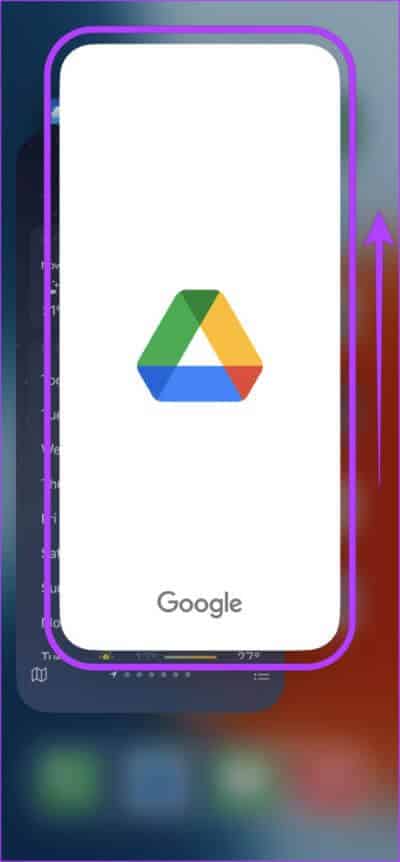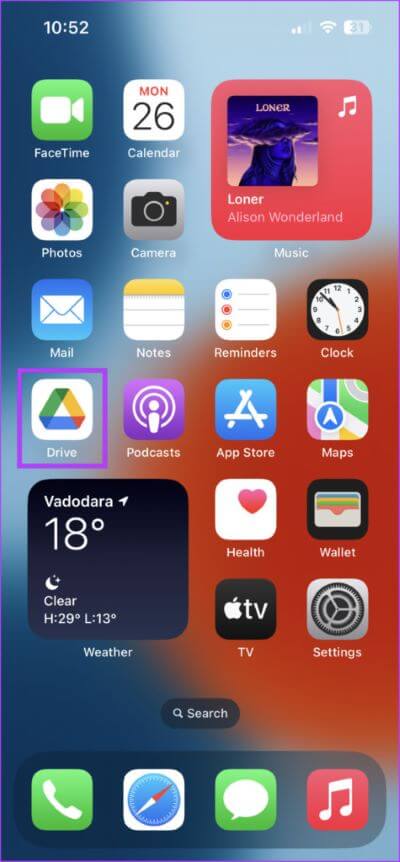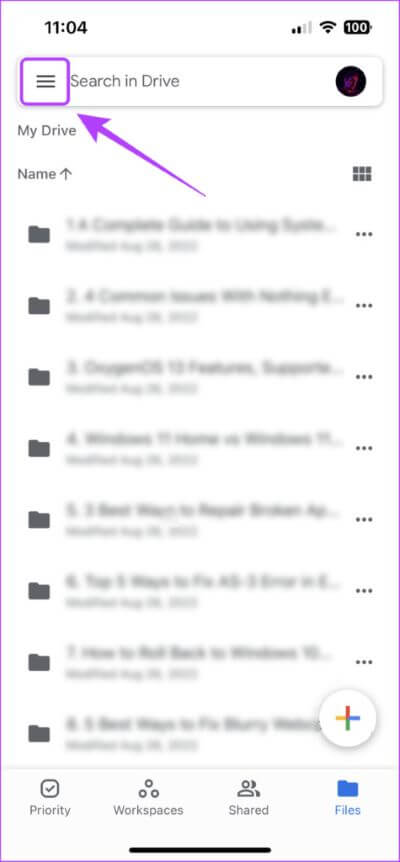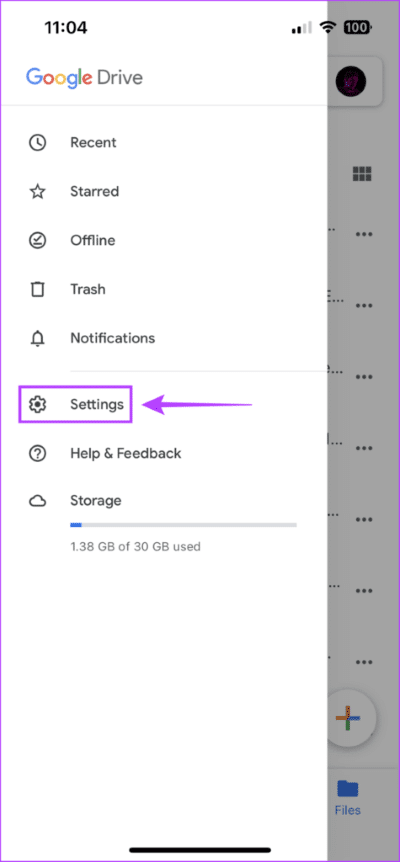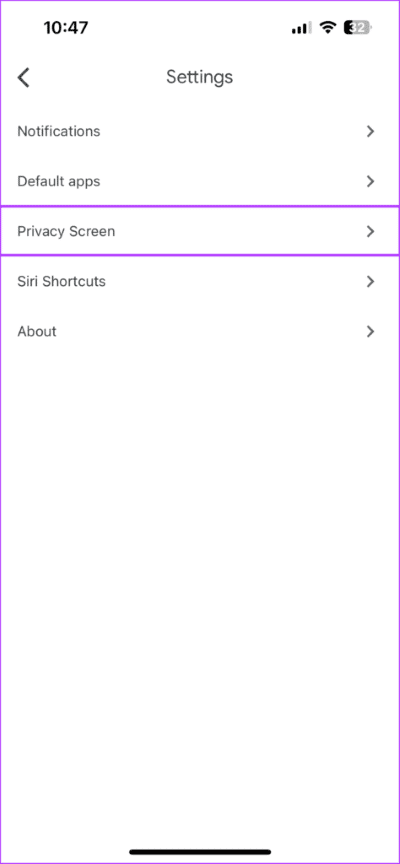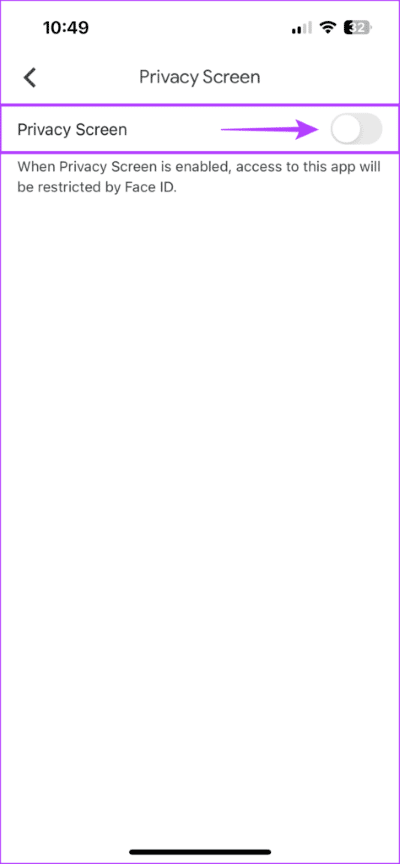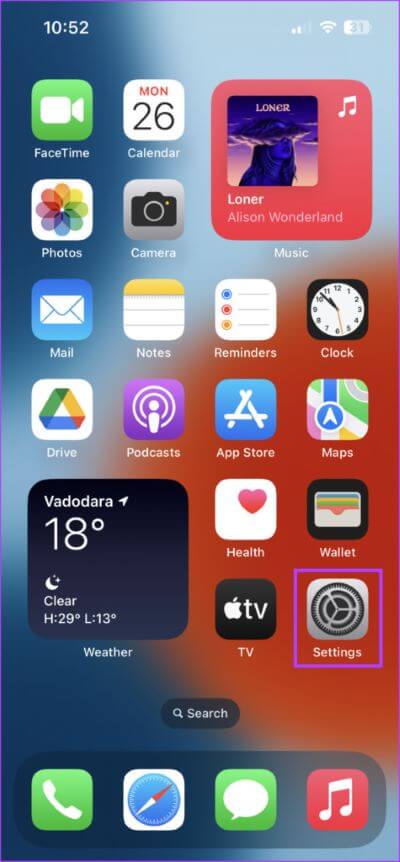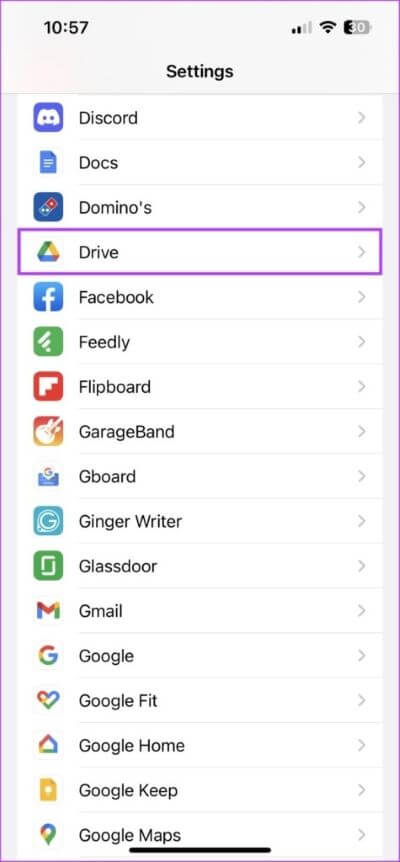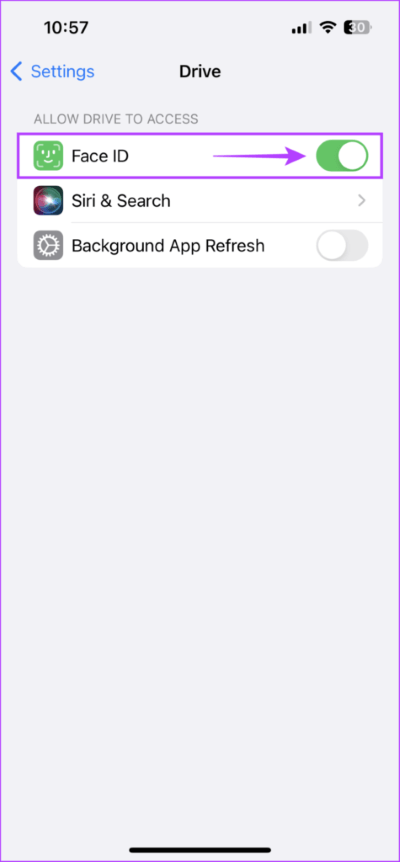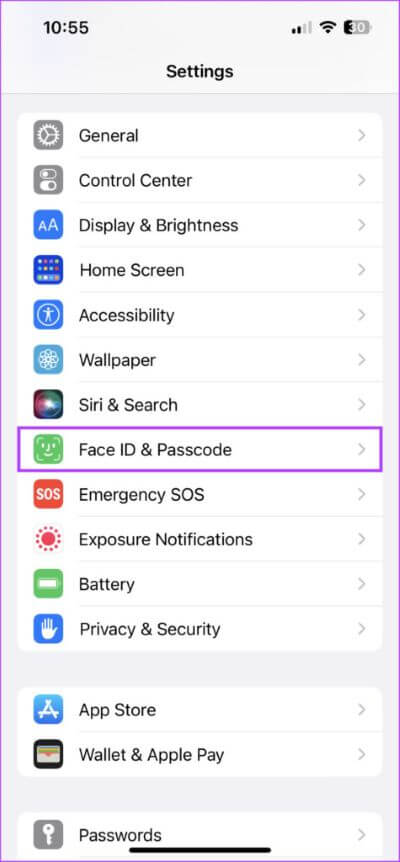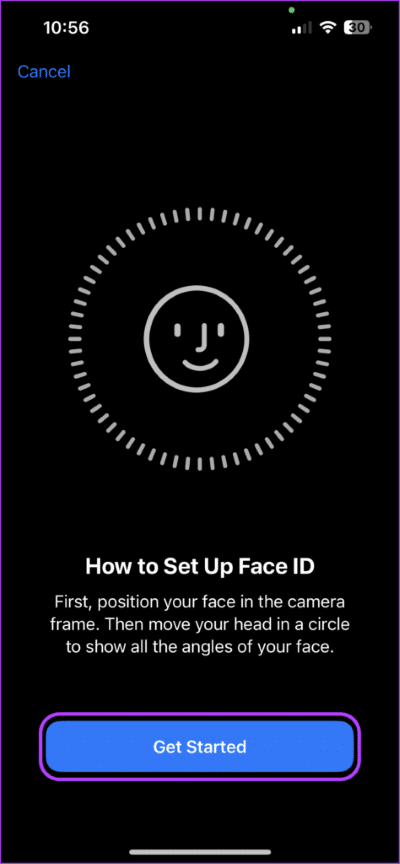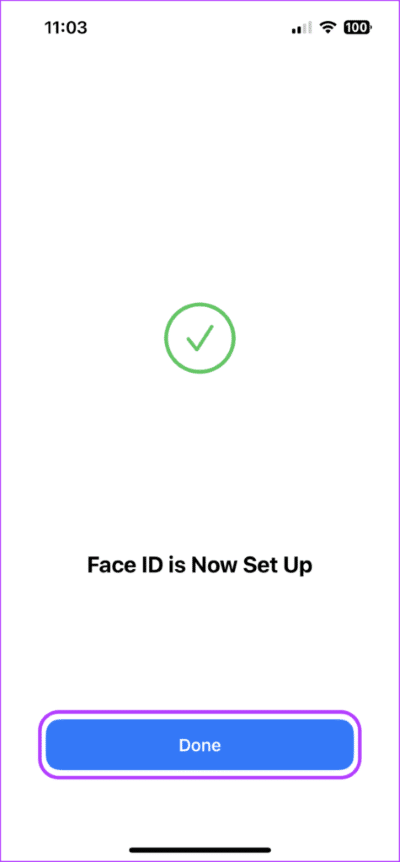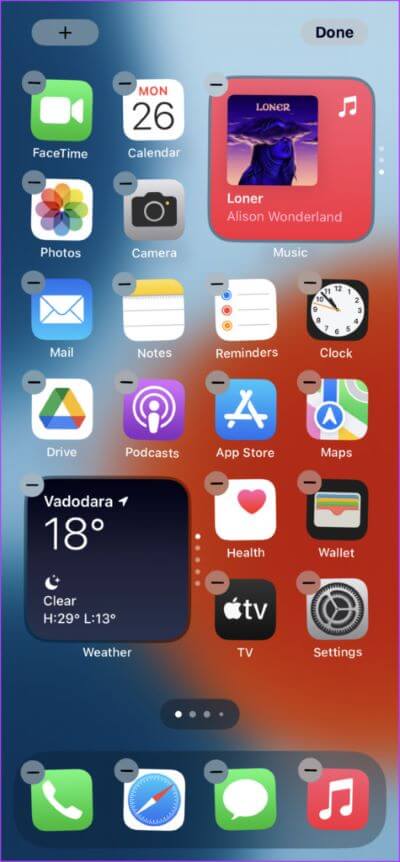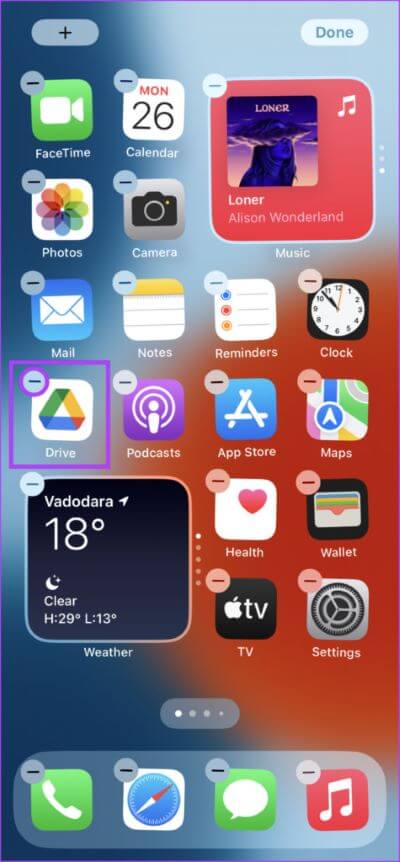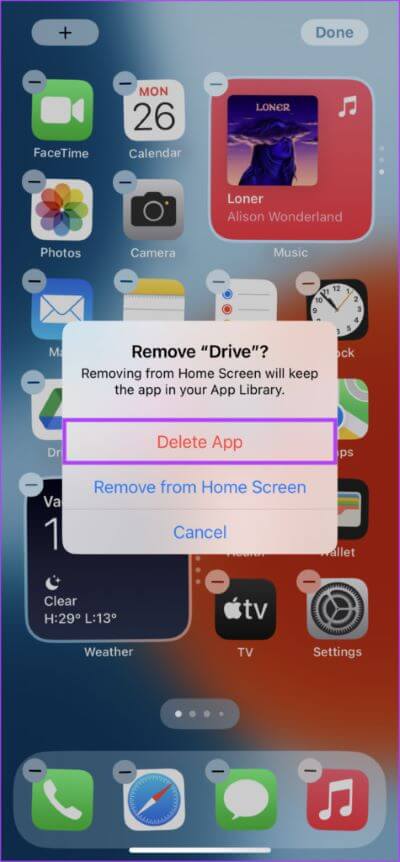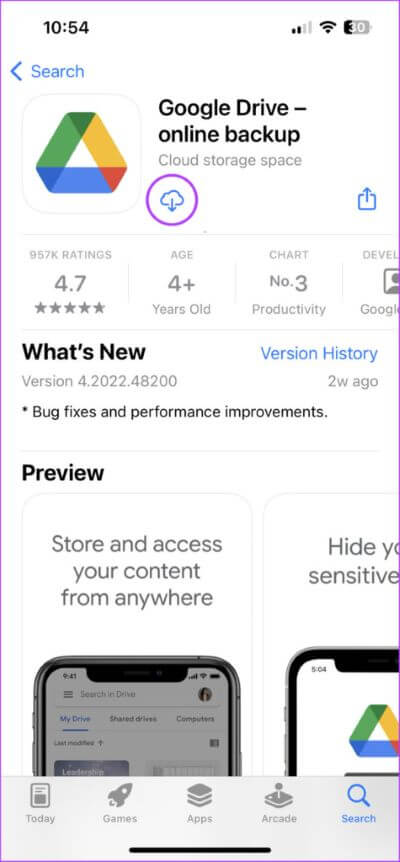iPhone용 Google 드라이브에서 작동하지 않는 Face ID에 대한 7가지 수정 사항
Google 드라이브는 15GB의 무료 저장 공간을 제공하고 다른 Google 서비스와 잘 통합되기 때문에 널리 사용되는 클라우드 저장 옵션입니다. 또한 개인 정보 화면과 같은 보안 기능이 함께 제공되어 사용자가 Google 드라이브를 잠글 수 있습니다. Face ID가 있는 iPhone. 그러나 Face ID가 iPhone에서 Google 드라이브와 작동하지 않으면 개인 정보 보호 화면으로 데이터를 보호하기 어려울 수 있습니다.
오류의 원인 중 하나는 필요한 권한이 없기 때문이지만 Face ID가 Google 드라이브에서 작동하지 않는 데는 몇 가지 이유가 있습니다. 걱정 하지마. iPhone용 Google 드라이브에서 작동하지 않는 Face ID를 수정하는 가장 좋은 방법을 공유할 예정입니다.
1. 아이폰 재시동
iPhone에서 하드웨어 또는 소프트웨어 관련 문제가 발생하는 경우 강제로 다시 시작하는 것이 좋습니다. 일반 재시동과 달리 강제 재시동은 iPhone을 새로 시작하고 앱에 대한 새 세션을 시작할 수 있도록 합니다.
Face ID를 지원하는 iOS 15 이상을 실행하는 iPhone에서 볼륨 크게 키를 빠르게 눌렀다 떼고 볼륨 작게 키를 누릅니다. 그런 다음 iPhone 화면에 Apple 로고가 나타날 때까지 전원 버튼을 길게 누릅니다.
iPhone이 시작된 후 Google 드라이브를 다시 실행하여 하드 재시작이 문제 해결에 도움이 되었는지 확인하세요. 강제 재시작이 도움이 되지 않으면 다음 해결 방법으로 이동합니다.
2. 깨끗한 NOTCH 또는 다이나믹 아일랜드
NOTCH일 가능성이 있거나 iPhone의 다이나믹 아일랜드 더러워져 Face ID가 제대로 작동하지 않습니다. 이런 일이 발생하지 않도록 하려면 이소프로필 알코올을 적신 깨끗한 극세사 천을 사용하여 Notch 또는 Dynamic Island 영역을 청소하십시오.
3. Google 드라이브를 종료하고 다시 시작합니다.
iPhone이 여전히 Google 드라이브 내에서 Face ID를 사용하는 데 어려움을 겪고 있다면 Google 드라이브 앱을 강제로 종료하고 다시 시작해 보세요. 초보적인 것처럼 들릴 수 있지만 강제 종료 앱은 일시 중단되거나 중단된 프로세스를 효과적으로 중지할 수 있습니다.
iPhone에서 Google 드라이브를 강제 종료하고 다시 시작하는 방법은 다음과 같습니다.
단계1 : 위로 스크롤하고 누르기 iPhone에서 앱 전환기를 여는 홈 바 (홈 버튼이 없는 모든 iPhone에서 작동).
단계2 : 당기다 위로 페이지에서 Google 드라이브 강제로 종료하도록 합니다.
단계3 : 열다 Google 드라이브 기기에서 iPhone 당신의 경우 확인 Google 드라이브 개인정보 보호 화면의 Face ID가 작동합니다.
Google 드라이브를 강제 종료하고 다시 시작해도 도움이 되지 않으면 다음 해결 방법으로 넘어갈 수 있습니다.
4. Google 드라이브에서 개인 정보 보호 화면이 활성화되어 있는지 확인
Google 드라이브 개인정보 보호 화면 기능을 사용하면 다음을 수행할 수 있습니다. 계정에 추가 보안 계층 추가 iPhone에서 앱을 열 때마다 Face ID 또는 Touch ID를 사용하도록 요청합니다. 그러나 이렇게 하려면 Google 드라이브 개인 정보 화면 토글을 활성화해야 합니다.
iPhone에서 Google 드라이브 개인정보 보호 화면이 활성화되어 있는지 확인하려면 아래 단계를 따르세요.
단계1 : 앱 열기 Google 드라이브 당신의 아이폰에.
단계2 : Google 드라이브가 열리면 수평 메뉴 왼쪽 상단 모서리에 세 줄(햄버거 메뉴)로 구성됩니다.
단계3 : من 목록 열리는 탭 설정.
단계4 : 페이지에서 설정 , 옵션을 클릭 프라이버시 화면.
단계4 : 활성화 확인 개인정보 보호 화면을 전환합니다. 그렇지 않은 경우 옆에 있는 토글 스위치를 켭니다. "프라이버시 화면".
여전히 Google 드라이브에서 Face ID를 사용할 수 없으면 다음 해결 방법으로 넘어갑니다.
5. GOOGLE DRIVE 앱에 Face ID 액세스 권한이 있는지 확인합니다.
이전 방법이 도움이 되지 않으면 Google 드라이브에 iPhone의 Face ID에 액세스할 수 있는 권한이 있는지 확인해야 합니다. Google 드라이브는 권한이 없으면 Face ID도 사용할 수 없기 때문입니다.
Google 드라이브에 iPhone의 Face ID 액세스 권한이 있는지 확인하려면 다음 단계를 따르세요.
단계1 : 퍄퍄퍄 موقع 그리고 열다 설정 앱 당신의 아이폰에.
단계2 : 아래로 스크롤 드라이브 그리고 그것을 클릭하십시오.
단계3 : 검증 얼굴 ID 토글 활성화 Google 드라이브용. 그렇지 않은 경우 Face ID 옆의 토글을 켭니다.
6. 대체 모양 설정
안경이나 헤드기어를 착용한 상태에서 Google 드라이브에서 Face ID를 사용하는 데만 문제가 있는 경우 대체 Face ID 스킨을 설정하는 것이 좋습니다. 이렇게 하면 얼굴이 평소와 조금 다르게 보이더라도 Face ID가 작동합니다. 마찬가지로, 당신도 할 수 있습니다 마스크로 Face ID를 설정해 보십시오.
iPhone에서 대체 스킨을 설정하는 방법은 다음과 같습니다.
단계1 : 앱 열기 설정 기기에서 iPhone 당신의.
단계2 : 아래로 스크롤하여 탭 얼굴 ID 및 암호.
단계3 : 클릭 "다른 모습 준비".
단계4 : 클릭 파란색 시작 버튼 그런 다음 화면의 지시를 따릅니다. Face ID의 대체 외모를 설정하려면.
단계5 : 대체 테마를 설정하면 iOS에 다음이 표시됩니다. "이제 Face ID가 설정되었습니다." 파란색 완료 버튼을 클릭하여 이 페이지를 닫을 수 있습니다.
7. iPhone에 Google 드라이브를 다시 설치합니다.
이전 솔루션 중 어느 것도 작동하지 않는 경우 마지막으로 할 수 있는 일은 iPhone에서 Google 드라이브를 제거하고 다시 설치하는 것입니다. 이렇게 하면 Google 드라이브 내에서 Face ID가 작동하지 못하게 하는 오류를 제거하는 데 도움이 됩니다.
iPhone에서 Google 드라이브를 제거하고 다시 설치하는 방법은 다음과 같습니다.
단계1 : 만지다 계속 홈 화면의 빈 공간이 흔들릴 때까지 응용.
단계2 : 클릭 빼기 기호 의 왼쪽 상단 모서리에 구글 드라이브 아이콘.
단계3 : 확인 프롬프트에서 옵션을 클릭합니다. 애플리케이션을 삭제합니다.
단계4 : 가게를 열다 응용 아이폰에서 검색 구글 드라이브. 열다 Google 드라이브 앱 페이지, 파란색 구름 아이콘을 클릭하여 iPhone에 Google 드라이브를 다운로드하고 다시 설치합니다.
단계5 : 설치 후 실행 iPhone의 Google 드라이브 앱 Google 드라이브 개인정보 보호 화면의 Face ID가 작동하는지 확인하세요.
Google 드라이브에 대한 무단 액세스 방지
Face ID는 Google 드라이브 스토리지 위에 추가할 수 있는 뛰어난 보안 레이어입니다. 이렇게 하면 중요한 데이터가 무단 액세스로부터 안전하게 보호됩니다.
한편, Face ID로 App Store 구매 또는 다운로드를 인증하는 데 문제가 있는 경우 방법에 대한 가이드를 확인하세요. App Store에서 작동하지 않을 때 iPhone에서 Face ID를 수정합니다.